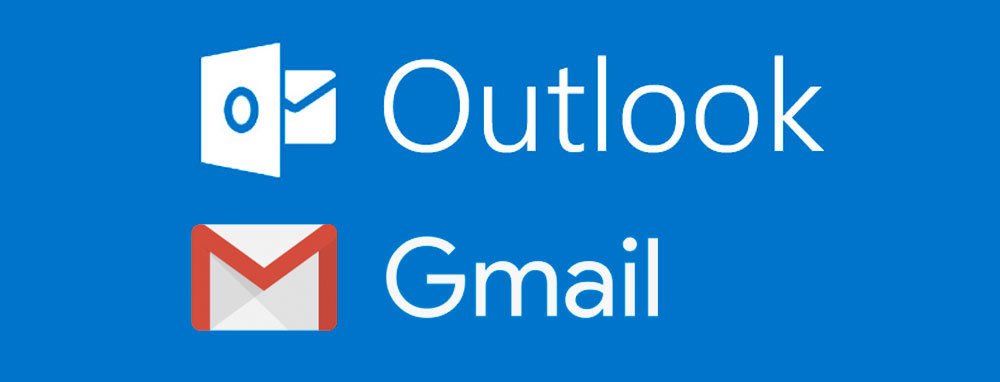
Outlook-da Gmail sozlamalari haqida malumot
Agar siz Google elektron pochta xizmatidan foydalansangiz va u bilan ishlash uchun Outlook-ni sozlashni xohlasangiz, lekin sizda ba’zi muammolar mavjud bo’lsa, iltimos, ushbu ko’rsatmalarni diqqat bilan o’qing. Keyinchalik, biz sizning elektron pochta mijozingizni Gmail bilan batafsil ishlash uchun sozlash jarayonidan o’tamiz.
Ommabop Yandex va Mail elektron pochta xizmatlaridan farqli o’laroq, Outlook-da Gmail-ni sozlash ikki bosqichda amalga oshiriladi.
Avvalo, siz Gmail profilingizda IMAP protokoli bilan ishlash imkoniyatini yoqishingiz kerak. Va keyin siz pochta mijozini o’zi sozlaysiz. Lekin birinchi navbatda birinchi narsa.
IMAP-ni yoqish
IMAP-ni yoqish uchun siz Gmail-ga kirishingiz va pochta qutisi sozlamalariga o’tishingiz kerak.
Sozlamalar sahifasida «Yuborish va POP / IMAP» havolasini bosing va «IMAP -ga kirish» ostida «IMAP -ni yoqish» -ga o’ting.
Keyin, biz sahifaning pastki qismida joylashgan «O’zgarishlarni saqlash» tugmasini bosamiz. Bu profil konfiguratsiyasini yakunlaydi va siz Outlookni sozlashni davom ettirishingiz mumkin.
Elektron pochta dasturini sozlang
Outlook -ni Gmail bilan ishlashga sozlash uchun siz yangi hisob qaydnomasini o’rnatishingiz kerak. Buning uchun «Tafsilotlar» bo’limidagi «Fayl» menyusida «Hisob sozlamalari» ni bosing.
Hisob sozlamalari oynasida «Yaratish» tugmasini bosing va «hisob» ni o’rnatishga o’ting.
Agar siz Outlook-dan barcha hisob sozlamalarini avtomatik ravishda sozlashni xohlasangiz, ushbu oynada kalitni standart holatida qoldiring va hisobga kirish ma’lumotlarini to’ldiring.
Xususan, elektron pochta manzilingiz va parolingizni ko’rsating («Parol» va «Parolni tekshirish» maydonlariga Gmail hisobingiz uchun parolni kiritish kerak). Barcha maydonlar to’ldirilgandan so’ng, «Keyingi» tugmasini bosing va keyingi bosqichga o’ting.
Ushbu qadamda Outlook avtomatik ravishda sozlamalarni oladi va qayd yozuviga ulanishga harakat qiladi.
Hisob qaydnomalarini o’rnatish jarayonida sizning elektron pochta qutingizda Google sizning pochta qutingizga kirishingizni to’sib qo’yganligi to’g’risida xabar paydo bo’ladi.
Siz ushbu elektron pochtani ochishingiz va «Kirishga ruxsat berish» tugmasini bosishingiz va «Hisobga kirish» tugmachasini «Faollashtirish» holatiga o’tkazishingiz kerak.
Endi siz Outlook-dan o’z pochtangizga ulanishni qayta urinib ko’rishingiz mumkin.
Agar siz barcha parametrlarni qo’lda kiritmoqchi bo’lsangiz, «Manuel konfiguratsiya yoki qo’shimcha server turlari» variantini faollashtiring va «Keyingi» tugmasini bosing.
Bu erda biz kalitni «POP yoki IMAP protokoli» holatida qoldiramiz va «Keyingi» tugmasini bosib keyingi bosqichga o’tamiz.
Ushbu bosqichda maydonlarni tegishli ma’lumotlar bilan to’ldiring.
Foydalanuvchi haqida ma’lumot bo’limiga ismingizni va elektron pochta manzilingizni kiriting.
«Server haqida ma’lumot» bo’limida biz IMAP hisobining turini tanlaymiz. «Kiruvchi pochta serveri» maydonida biz imap.gmail.com manzilini ko’rsatamiz, o’z navbatida chiquvchi pochta serveri (SMTP) uchun biz yozamiz: smtp.gmail.com.
«Kirish» bo’limida siz pochta qutisining foydalanuvchi nomi va parolini kiritishingiz kerak. Bu erda elektron pochta manzili foydalanuvchi sifatida ishlatiladi.
Asosiy ma’lumotlarni to’ldirgandan so’ng, qo’shimcha sozlamalarga o’tish kerak. Buning uchun «Boshqa sozlamalar …» tugmasini bosing.
Bu erda shuni ta’kidlash kerakki, siz asosiy parametrlarni to’ldirmaguningizcha «Qo’shimcha sozlamalar» tugmasi faol bo’lmaydi.
Internet-pochta sozlamalari oynasida «Kengaytirilgan» yorlig’iga o’ting va IMAP va SMTP serverlari uchun port raqamlarini kiriting: mos ravishda 993 va 465 (yoki 587).
IMAP server porti uchun SSL turi ulanishni shifrlash uchun ishlatilishini ko’rsating.
Endi «OK» va keyin «Keyingi» ni bosing. Bu Outlook -ning qo’lda konfiguratsiyasini yakunlaydi. Va agar siz hamma narsani to’g’ri bajargan bo’lsangiz, darhol yangi pochta qutisi bilan ishlashni boshlashingiz mumkin.
Biz sizning muammoingizda sizga yordam bera olganimizdan xursandmiz.
Bizning mutaxassislarimiz imkon qadar tezroq javob berishga harakat qilishadi.
Ushbu maqola sizga yordam berdimi?
nuqtai nazar, Texnologiyalar
Outlook-da Gmail sozlamalari